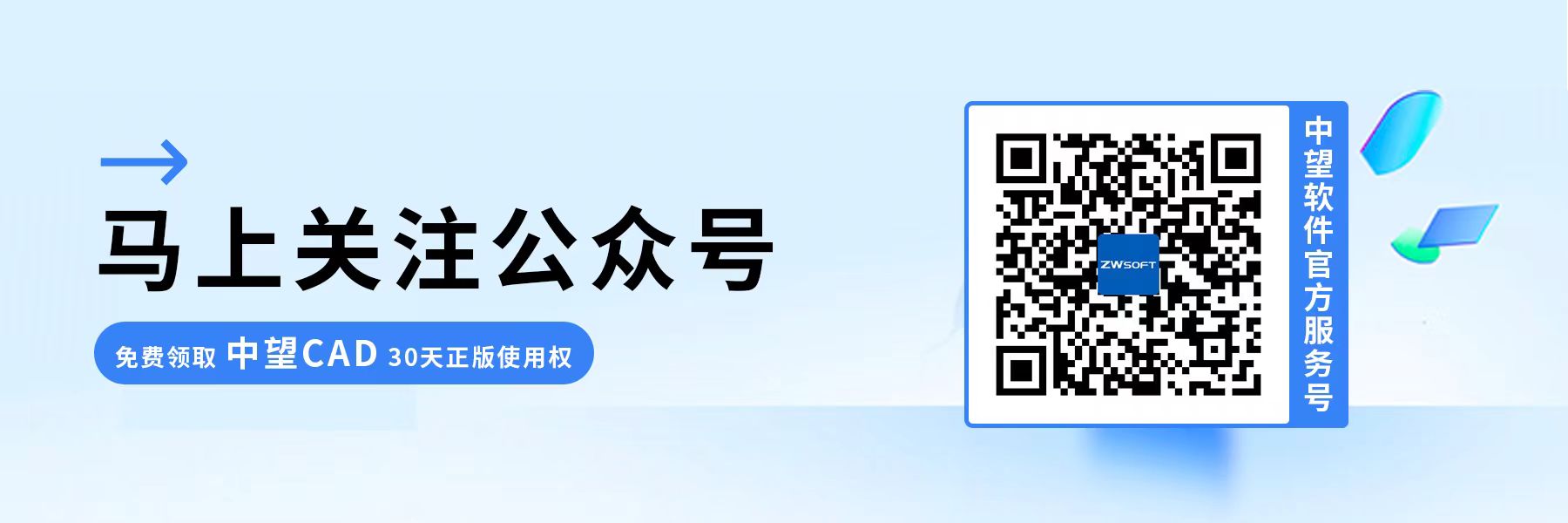在CAD中怎么快速切换三维视图的模式
在CAD中怎么快速切换三维视图的模式
在CAD中我们拿到的大部分DWG图纸都是具备三维模型的属性的,比如说一些建筑类绘制图纸大多具有三位的模型属性;但是相较于DWG图纸,普通的图纸并没有三维模型的属性,而我们又需要用到三维模型模式,这个时候我们应该要怎么切换呢?下面给大家介绍了三种方法可以参考,一起看看吧。
方法一:
1.同时按下【Shift】和鼠标中键滚轮,按住不松开,保持这样的状态;
2.接着在保持按住的同时移动鼠标,这时十字光标就变成了三维坐标系,说明图纸就已经处于三维视图的状态了。
方法二:
1.找到菜单栏中的【视图】,点击【视图】——【三维动态观察】;
2.根据实际的设计需要在【受约束的动态观察】(只沿单个方向翻转观察)、【自由动态观察】(可沿着任意方向旋转观察)、【连续动态观察】(带有记忆性,旋转过一次后松开鼠标,系统会自动拾取记忆按照上次旋转方向继续旋转视图)三者之间进行选择。
方法三:
1.找到菜单栏并按顺序点击【视图】-【三维视图】;
2.然后根据具体的设计需要来选择【西南等轴测】、【东南等轴测】、【东北等轴测】或是【西北等轴测】;
3.直接快速进入到预设的三维视图状态。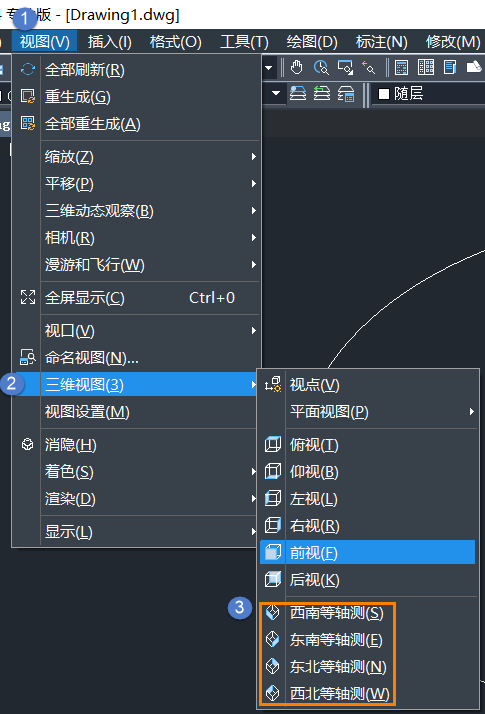
关于CAD中快速切换三维视图模式的三种方法都教给大家啦,希望能对你有所帮助。
推荐阅读:CAD正版软件
推荐阅读:国产正版CAD